
AWS Step Functionsの新しい実行詳細ページのコンソールを使ってみた
こんにちは、CX事業本部 IoT事業部の若槻です。
2022/5/9より、AWS Step Functionsの新しい実行詳細ページがオプトインで利用可能になっていました。
そこで今回は、AWS Step Functionsの新しい実行詳細ページのコンソールを使ってみました。
使ってみる
新コンソールに切り替える
旧コンソールから新コンソールへの切り替えは、実行詳細ページ内の[New execution page]のトグルをオンにするだけです。

トグルは新コンソール上でも表示されたままで、いつでも旧コンソールに戻すことができます。
全体的に画面がスッキリしている
同じ実行の詳細ページの全体の様子を新旧で並べた様子です。新コンソールは旧に比べて画面内の情報が整理され見た目が(後述する各ビューに情報がまとめられていることなどもあり)すっきりしている印象です。
- 旧コンソール

-
新コンソール

Detail欄の情報が追加されている
ページ冒頭のDetail欄では、実行の「State transitions(状態遷移数)」と「Duration(実行期間)」が情報として追加され、確認できるようになっています。
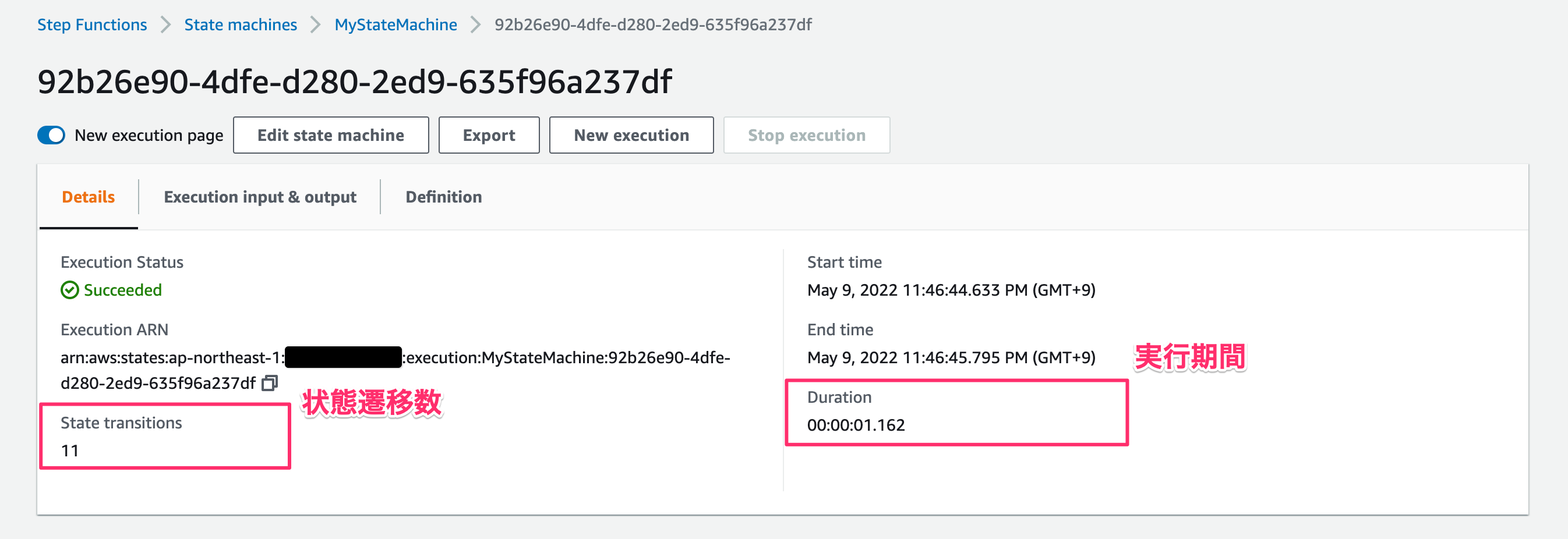
特にState transitionsは、Step Functionsの料金計算に関わってくる値なので、簡単に確認できるのは良いですね。
Graph view
Graph viewでは、実行をグラフで表示し、各Stateをグラフから選択して詳細な情報を確認することができます。凡例がマーク付きで識別しやすくなっているのも目を引きます。

[Input & Output]では、Advanced viewをオンにすることにより、選択したStateの詳細な入出力情報(Input、Input path、Parameters、Task input、Task result、Result selector、Result path、Output path、Output)を確認することができます。以前まではInputとOutputしか見れませんでした。

[Details]では、選択したStateの開始時間と実行期間を確認できます。
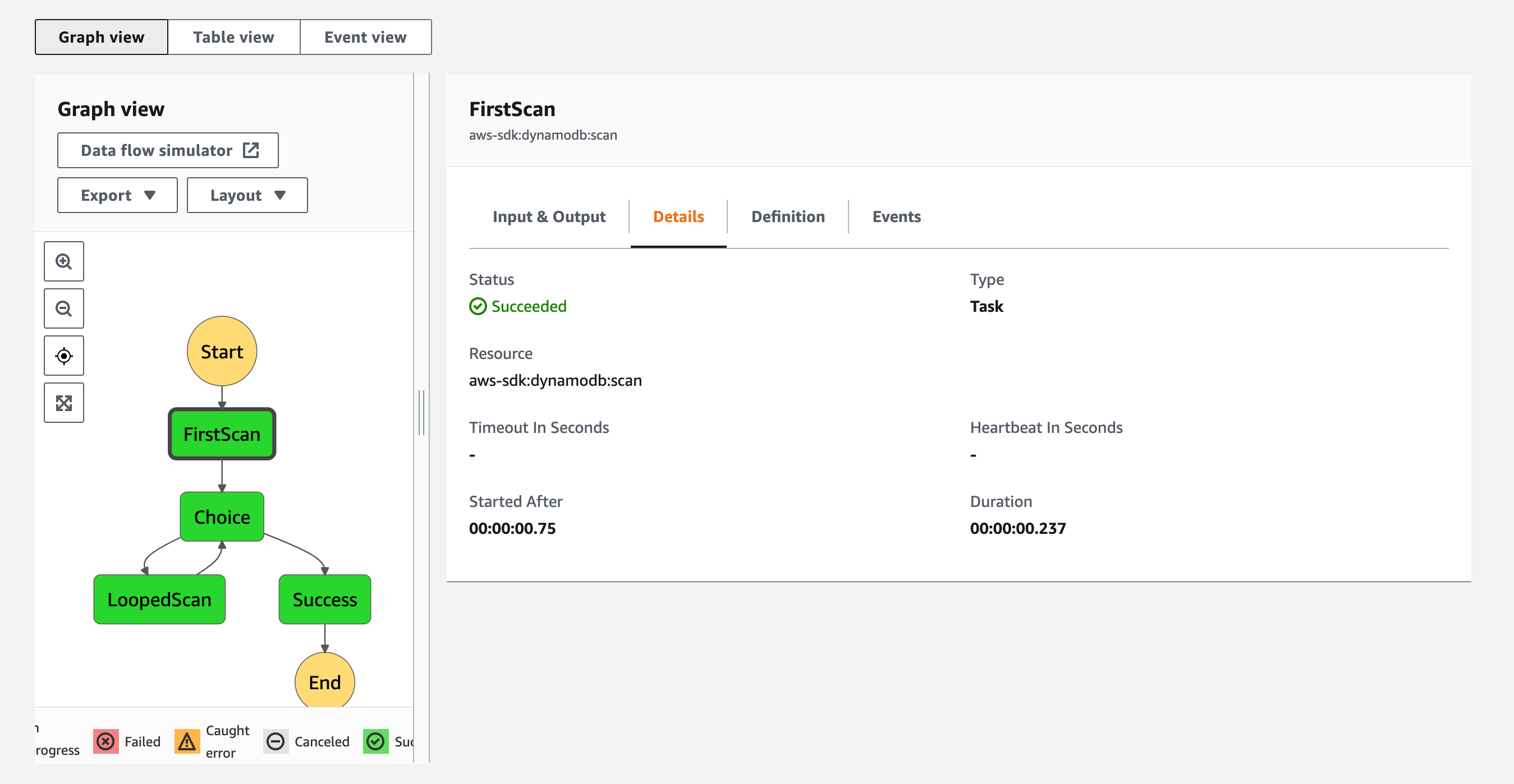
[Events]では、選択したStateのEventを確認できます。
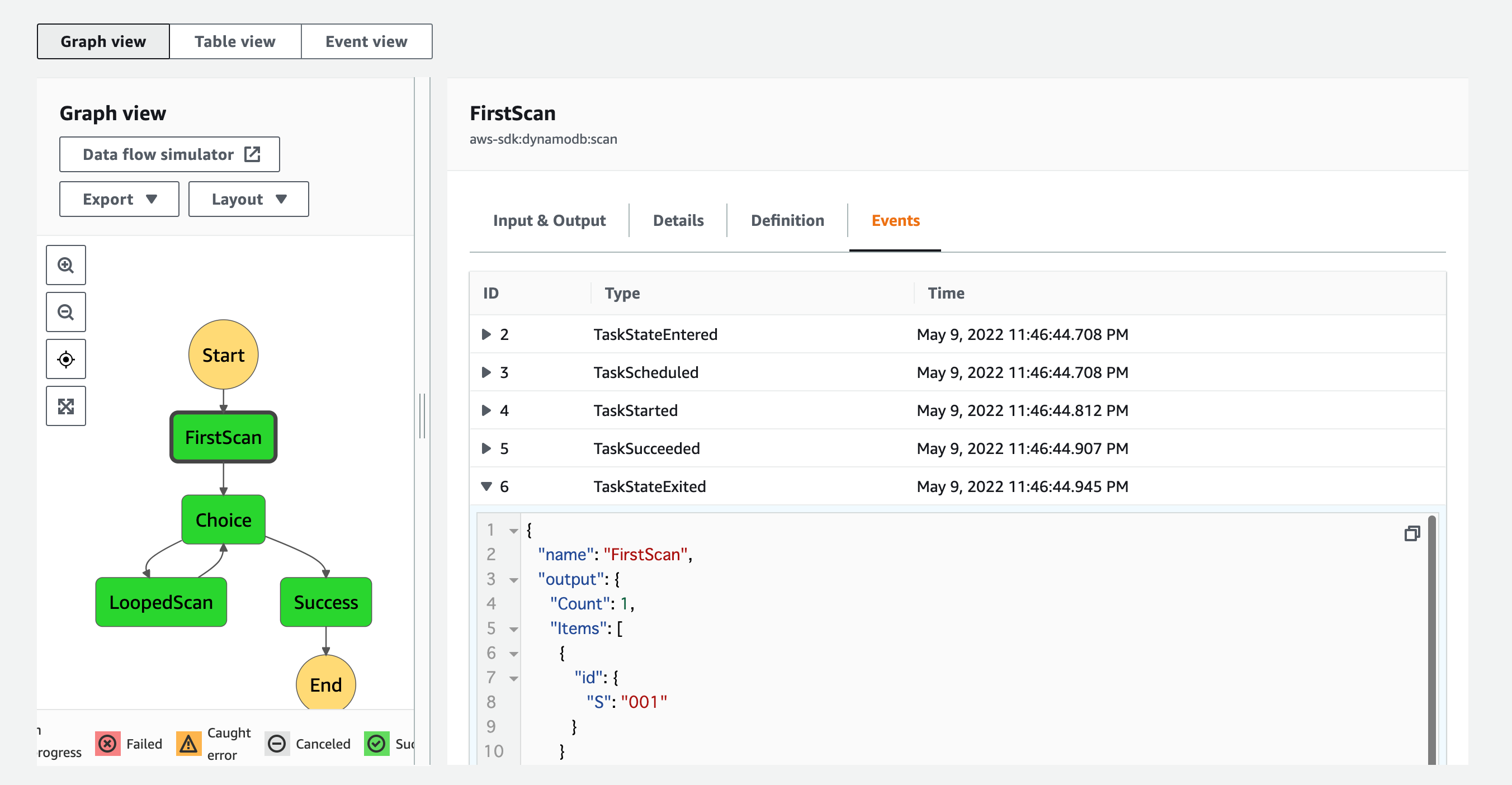
旧コンソールではEventは全てが一覧表示されている中から探す必要があったため、どのEventがどのStateのものであるか分かりづらいこともありましたが、新コンソールではGraph viewにより分かりやすくなっています。

Table view
Table viewでは、各State Transitionsを時系列順見ることができます。[Timeline]によりそれぞれの開始時間と実行期間がバーで分かりやすく表されているのが嬉しいですね。
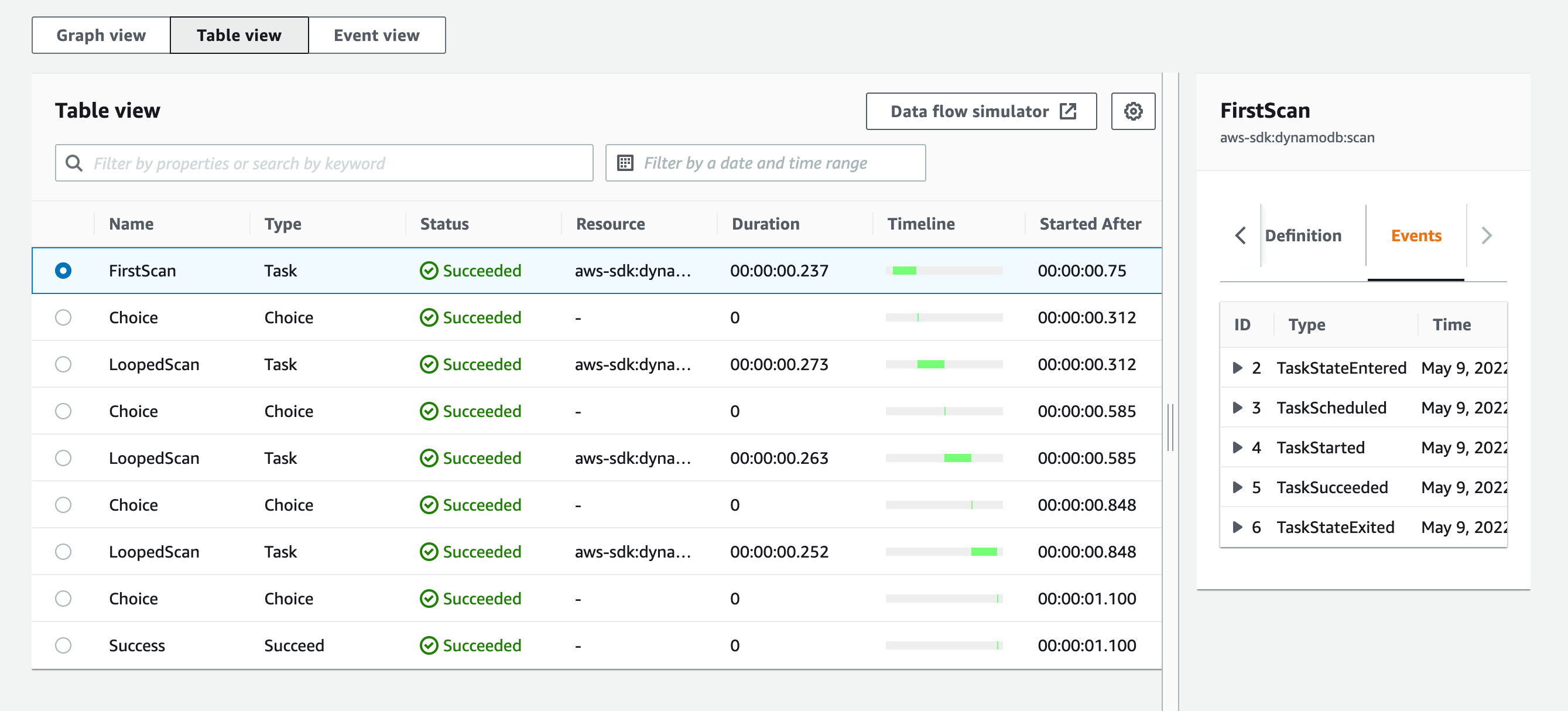
またMap Stateの場合は、各Map Stateをツリーで展開してState毎の情報を確認することもできます。

Event view
Event viewでは、実行の全てのEventを時系列順に確認できます。[TaskSucceeded]の文字色がグリーンなのが、State Transitionsの境目が分かりやすくて良いですね。

またEventの検索も強化されています。Property名とOperatorを使った検索ができます。
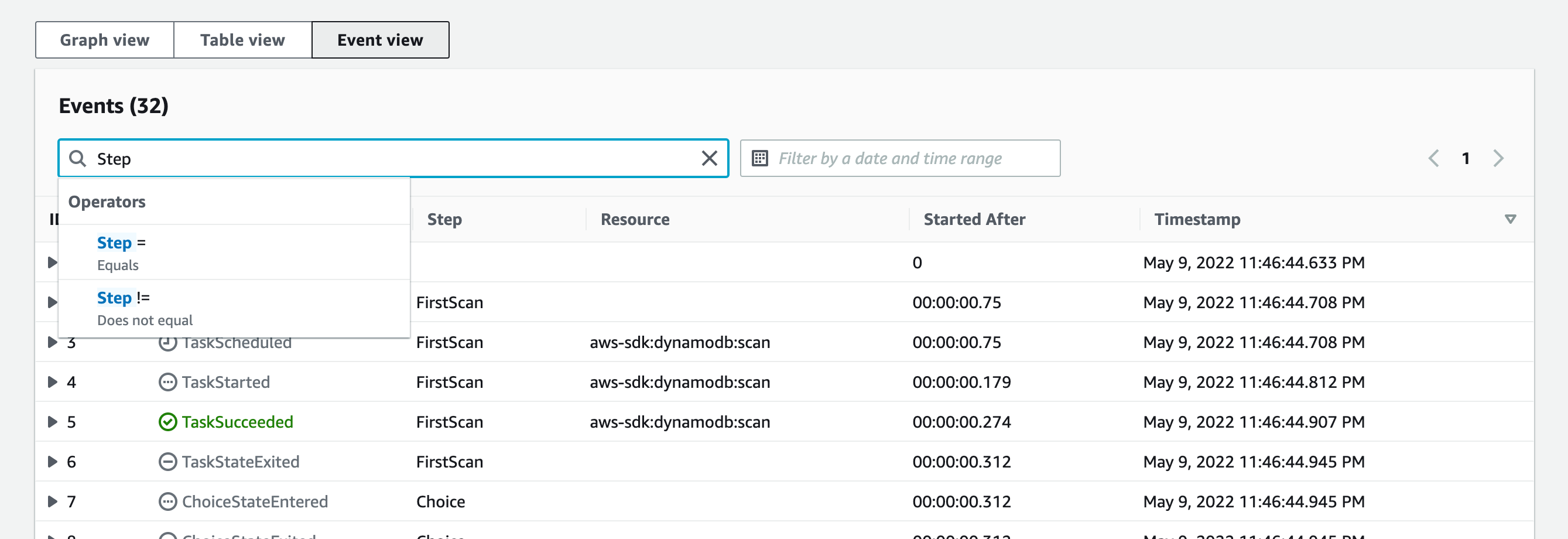
相対時間やカレンダーを使った検索もできます。


途方もなく長いWorkflowのEventを確認することもあると思うので助かりますね。
おわりに
AWS Step Functionsの新しい実行詳細ページのコンソールを使ってみました。
最近またStep Functionsを案件で使っているので嬉しいアップデートでした。
以上



![[レポート]KMS暗号化キーの利用状況を分析する #AWSreInforce #DAP353](https://images.ctfassets.net/ct0aopd36mqt/6vZd9zWZvlqOEDztYoZCro/7349aaad8d597f1c84ffd519d0968d43/eyecatch_awsreinforce2025_1200x630-crunch.png)




